Как внести электронное письмо в белый список: советы по попаданию в список надежных отправителей
Опубликовано: 2014-08-26Открытие и чтение вашего сообщения является основой успеха ваших маркетинговых программ по электронной почте, поэтому белый список является неотъемлемой частью сильной стратегии электронной почты. Ваши сообщения могут содержать самый удивительный контент в мире, но если они никогда не попадут в папку «Входящие» ваших получателей, вся эта работа будет напрасной. Когда ваша аудитория не получает ваши электронные письма, это плохо для бизнеса, потому что пострадают ваши коэффициенты конверсии. И если они идентифицируют ваши электронные письма как спам, это еще хуже — и всей вашей организации, возможно, придется иметь дело с последствиями.

Стать надежным отправителем в глазах ваших клиентов и потенциальных клиентов является отличной стратегией. Если ваш адрес отправителя был добавлен в их список контактов, белый список или адресную книгу, вы становитесь безопасным отправителем. И большинство почтовых клиентов позволяют получателям автоматически отображать изображения, когда электронное письмо получено от надежного отправителя. Но для этого вам нужно объяснить получателям, почему ваш бренд заслуживает этого статуса, а также что им нужно для этого сделать. Вот советы по внесению в белый список, которые помогут вам это сделать.
Как внести письмо в белый список: станьте безопасным отправителем
Лучший способ убедиться, что ваши сообщения электронной почты доходят, — это попросить получателей добавить ваш адрес «От» в свои контакты или список надежных отправителей. Это сообщает их почтовому клиенту, что они готовы получать от вас электронную почту. Эта практика называется внесением в белый список, и это способ определить, что определенные адреса электронной почты или IP-адреса отправляют почту, которая требуется. Это также хороший повод постоянно использовать один и тот же адрес отправителя, чтобы вашим получателям не приходилось несколько раз добавлять вашу организацию в качестве надежного отправителя. Если вы отправляете сообщения с пяти разных адресов электронной почты, только те, которые были добавлены в их список контактов, могут пройти.
Попросите своих подписчиков электронной почты внести вашу электронную почту в белый список сразу — например, когда они подпишутся. Также периодически делайте запрос. Но не просто просите внести вас в белый список — убедитесь, что вы четко понимаете ценность того, что получают ваши получатели, и что они упустят, если сообщения попадут в папку для массовых рассылок или в тюрьму для спама.
Вы также можете включить напоминания в свое сообщение электронной почты, но не спрашивайте в прехедере — сохраните эту недвижимость для обмена сообщениями, которые помогут открыть вашу электронную почту. Вместо этого включите свой запрос электронной почты в белый список на боковой панели или в нижнем колонтитуле, чтобы его было легко найти, но не в центре.
Инструкции по внесению в белый список
Чтобы покрыть свои базы получателями, вам нужно включить инструкции о том, как внести свою электронную почту в белый список для основных почтовых клиентов. Вы можете получить текущий список самых популярных клиентов из Litmus Email Client Market Share. Помните, что это движущаяся цель; это список, который постоянно меняется. Кроме того, почти 60 % потребителей в США владеют смартфонами, и, по прогнозам Forrester, к концу 2015 года число пользователей смартфонов по всему миру достигнет почти 2 миллиардов. Поэтому, если ваши получатели используют мобильную электронную почту, вы должны принять это во внимание. .
Дело в том, что очень важно просмотреть свой список адресов электронной почты (и сегменты этого списка), чтобы понять, что нужно вашей аудитории.
- Какие почтовые клиенты они используют?
- Читают ли они свою электронную почту на мобильном устройстве или на настольном ПК?
- Какую операционную систему они используют?
В идеале вы должны использовать динамический контент для предоставления инструкций (или ссылки на них) на основе почтового клиента, который чаще всего использует ваш получатель, потому что, как мы все знаем, наши привычки чтения меняются в зависимости от того, на работе мы или дома. , или на ходу.
Вот инструкции по добавлению вашего адреса электронной почты отправителя в контакты для нескольких основных почтовых клиентов. Он ни в коем случае не является исчерпывающим, и, конечно, эти вещи со временем меняются, поэтому, если вы планируете включать инструкции (или ссылки на них) в свои электронные письма или целевые страницы, обязательно сначала проверьте источник.
Что такое доставляемость электронной почты и почему это должно вас волновать?
Яблочная почта

Если вам повезет, ваши контакты внесут ваш адрес электронной почты в белый список и добавят вас в список VIP. Это означает, что ваши сообщения помещаются в другую папку и получают специальное предупреждение. Конечно, добавление в список контактов — это тоже хорошо. В любом случае, инструкции, которые вы даете получателю электронной почты, довольно просты.
Как внести письмо в белый список на iPhone:

- Коснитесь адреса электронной почты отправителя.
- Выберите «Добавить в VIP», «Создать новый контакт» или «Добавить к существующему контакту».
На рабочем столе:
- Переместите указатель слева от имени отправителя в заголовке сообщения.
- Нажмите на появившуюся звезду.
Вы также можете навести указатель на адрес электронной почты отправителя, щелкнуть появившуюся стрелку и выбрать «Добавить в VIP» . Узнайте больше об учетных записях электронной почты Apple.
Gmail
При использовании Gmail легко внести в белый список, добавив адреса электронной почты в список контактов.
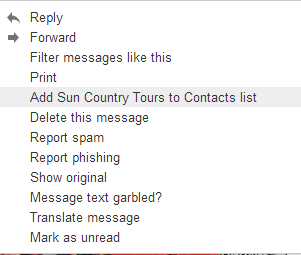
На мобильном:
Добавьте контакт в список контактов вашего устройства, чтобы убедиться, что вы получаете электронные письма от него.
На рабочем столе:
- Откройте сообщение. Щелкните стрелку вниз рядом со стрелкой ответа в правом верхнем углу сообщения.
- Прокрутите вниз до «Добавить <ИМЯ> в список контактов» и выберите его.
Узнайте больше о контактах Gmail в службе поддержки Google.
Yahoo Mail
Когда вы получаете электронное письмо от нового контакта, вы можете добавить его в белый список, щелкнув его имя и выбрав «Добавить в контакты» , чтобы убедиться, что он не попал в вашу папку со спамом. А можно по старинке:
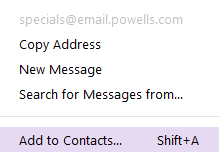 Щелкните Новый контакт .
Щелкните Новый контакт .- Введите информацию о контакте.
- Щелкните Добавить еще , чтобы добавить дополнительные информационные поля.
- Нажмите Сохранить .
Вот где можно найти помощь для многих вариантов Yahoo Mail:
- Почтовое приложение для iOS
- Почтовое приложение для Windows 8
- Мобильная почта
- Почта для рабочего стола
- Почтовое приложение для Android
Вы также можете проверить папку со спамом, чтобы найти электронные письма, которые были отправлены туда по ошибке. Щелкните сообщение правой кнопкой мыши и выберите «Не спам», чтобы убедиться, что оно не будет помечено в будущем.
Microsoft Outlook имеет несколько разновидностей, поэтому процесс внесения адреса электронной почты в белый список различается.
Microsoft Outlook 2007 и 2013 для Windows
- Откройте сообщение, чтобы отобразилось имя отправителя.
- Щелкните имя правой кнопкой мыши и выберите Добавить в контакты .
- Заполните детали, если хотите.
- Нажмите Сохранить .
Microsoft Outlook 2011 для Mac
- В списке писем щелкните сообщение.
- В меню Сообщение выберите Отправитель.
- Щелкните Добавить в контакты .
Outlook.com
Когда вы отвечаете на электронное письмо, содержащее адрес электронной почты, которого нет в вашем списке контактов, вам может быть предложено добавить его. Вы также можете добавить контакты вручную.
- В разделе «Люди» нажмите «Создать».
- Добавьте контактную информацию. Если вы хотите добавить более одного адреса электронной почты, номера телефона или любую другую информацию, щелкните значок плюса в этом разделе.
- Щелкните Сохранить.
Получите дополнительную информацию в службе поддержки Microsoft Outlook.
Почта АОЛ
- На левой панели нажмите Контакты .
- Над списком контактов нажмите кнопку «Новый контакт» .
- Добавьте адрес электронной почты и любую другую информацию.
- Внизу нажмите кнопку «Добавить контакт» .
Вы также можете просто открыть сообщение, нажать на отправителя и выбрать «Добавить контакт». Дополнительную информацию можно найти в справке AOL.
Дополнительные советы
Вам следует избегать использования странно выглядящих адресов электронной почты From, которые выглядят так, как будто они были отправлены роботом, например [email protected] , или что-то, что может быть поймано фильтром спама, например [email protected] yourorganizationsdomain.com . Ваше имя отправителя должно быть легко узнаваемым, и ему должно быть легко доверять.
Если вы решите использовать имя человека, этот человек должен быть настоящим человеком (или, по крайней мере, хорошо известным роботом), и это должен быть кто-то, о ком читатель действительно заботится, например, генеральный директор вашей компании или эксперт отрасли. Имейте в виду, здесь мы говорим о маркетинговых электронных письмах. Электронные письма о продажах, которые обычно приходят непосредственно от реального человека, — это совсем другая история.
И обязательно протестируйте различные комбинации, отправив сообщения самому себе с помощью основных почтовых сервисов, чтобы убедиться, что ваши электронные письма доставляются правильно, прежде чем отправлять их всему списку.
